この記事の内容はArduino IDEの代わりにメモ帳を使う方法についてです。 (写真とテキストによる詳細な説明)、必要な友人が参考になれば幸いです。
Arduinoに付属のIDEは使いにくく、インデントは醜く、プロンプト機能はなく、中国語のサポートは良くありません。どれも使いにくいです::> ;_<::。
##この記事では、コードの編集、コンパイル、アップロードなどの機能を実現し、誰もがArduino IDE のトラブルを完全に解決します。
まずは写真を撮ってみんなに感じてもらいましょう!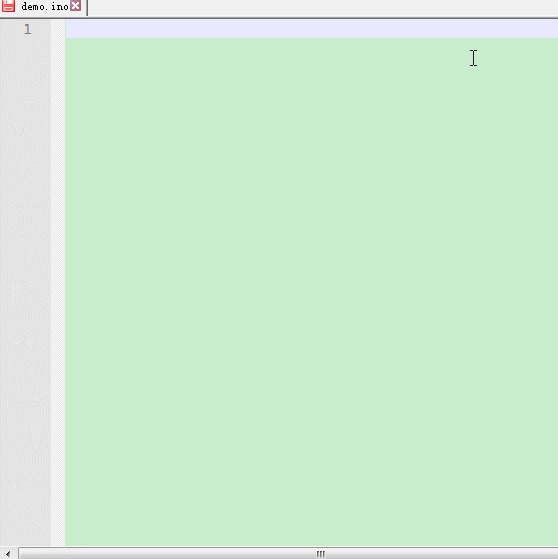
http://www.php.cn/xiazai/gongju/92) )
2. Arduino IDE (最新バージョンを使用することをお勧めします)3. Notepad.Arduino.0.2.0 プラグイン パッケージリンク: http: //sourceforge.net/projects/narduinoplugin/Baidu クラウド: http://pan.baidu.com/s/1qY4vQTe パスワード: 78tu設定の開始1 . Notepad 2. 以下のように Notepad .Arduino.0.2.0 を解凍します ##3. Notepad のメニューバーの [Language] をクリックします。 ; [言語形式のカスタマイズ] をクリックし、ポップアップ ダイアログ ボックスで [インポート] をクリックし、メモ帳の
##3. Notepad のメニューバーの [Language] をクリックします。 ; [言語形式のカスタマイズ] をクリックし、ポップアップ ダイアログ ボックスで [インポート] をクリックし、メモ帳の
Arduino_ language_0.2.0.xml ファイルを選択します。Arduino.0.2.0 プラグ上記で抽出したパッケージをインポートし、完了したらダイアログ ボックスを閉じるだけです。
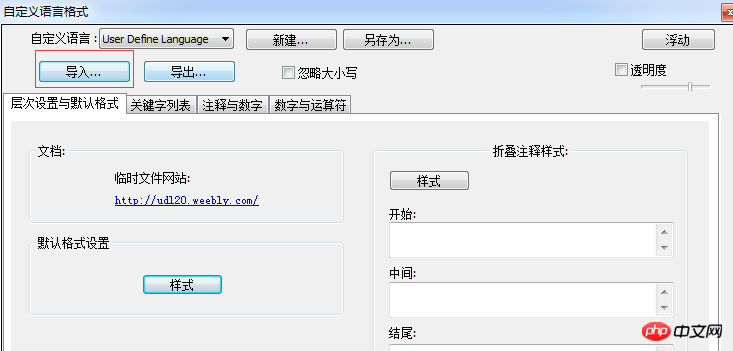 4. プラグイン パッケージの API の下にある 2 つのファイルを、Notepad
4. プラグイン パッケージの API の下にある 2 つのファイルを、Notepad
## のプラグインの下にある API にコピーします。 #5. メモ帳を開き、メニューバー [プラグイン] -> [プラグイン マネージャー] -> [プラグイン マネージャーの表示] を開き、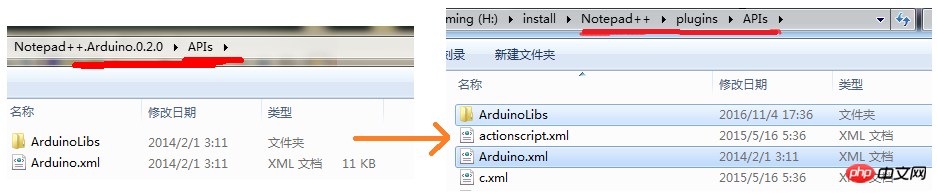
を見つけてインストールします。
6. メモ帳を開き、メニューバーの[言語]->一番下にある[Arduino]を見つけて選択します。単純な Arduino コードの作成を開始します (コード プロンプトは現在実装できますが、後でより強力なものが登場する予定です)。 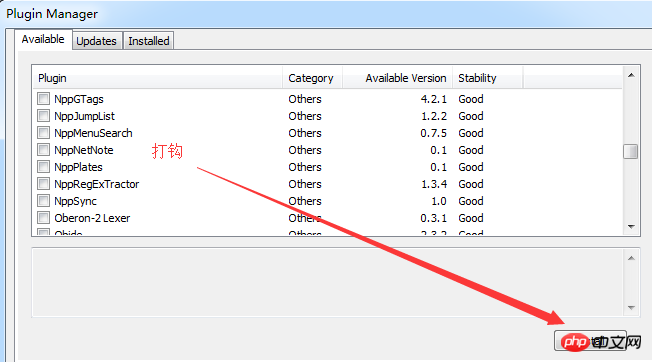
# #1 で
一時スクリプト
を選択し、新しいスクリプトを作成します。次のスクリプトを 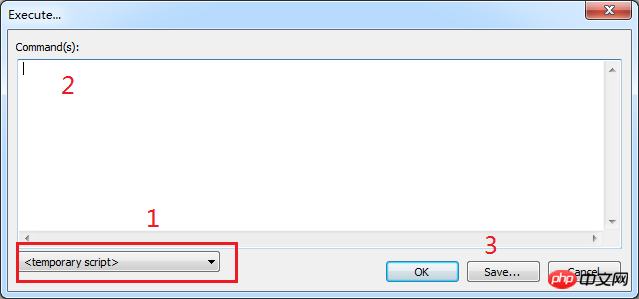
NPP_SAVE"H:\Arduino\arduino-1.6.8-windows\arduino-1.6.8\arduino_debug.exe" --verify "$(FULL_CURRENT_PATH)"
2 行目の形式は次のとおりです。 Arduino インストール ディレクトリ内の arduino_debug.exe のパス [スペース] --verify [スペース] "
$(FULL_CURRENT_PATH) "
#3 3 で保存し、名前を入力します。保存されたスクリプト: Arduino_verify、[OK] をクリックします。 上記のスクリプトは、Arduino プログラムの検証とコンパイルに使用されます。同じ方法で、プログラムをボードにダウンロードするための新しいスクリプトを作成する必要があります。 スクリプトの内容:
NPP_SAVE"H:\Arduino\arduino-1.6.8-windows\arduino-1.6.8\arduino_debug.exe" --upload "$(FULL_CURRENT_PATH)"
名前は Arduino_upload として保存されます。
このようにして、2 つのスクリプトが作成され、1 つは Arduino プログラムのコンパイルとダウンロード用です。
前の作業が正しいかどうかを確認します。コードを書いた後、F6 キーを押します。表示されるダイアログ ボックスで、実行するスクリプトを選択できます。まず Arduino_verify を選択し、[OK] をクリックします。コンパイル、今度はメモ帳コンソールにコンパイル情報が表示されます。もう一度 F6 を押して、Arduino_upload を選択し、「OK」をクリックすると、アップロード情報もメモ帳コンソールに表示されます。 Process started >>>
Looking for library 'user32'
Adding paths from jna.library.path: null
Trying user32.dll
Found library 'user32' at user32.dll
DPI detection failed, fallback to 96 dpi
Looking for library 'shell32'
Adding paths from jna.library.path: null
Trying shell32.dll
Found library 'shell32' at shell32.dll
Looking for library 'Ole32'
Adding paths from jna.library.path: null
Trying Ole32.dll
Found library 'Ole32' at Ole32.dll
正在加载配置...
正在初始化包...
正在准备开发板...
正在验证...
プラグインもインストールする必要があります:
を見つけてください。 FingerText
、インストールします。
インストールが完了したら、[プラグイン]->[FingerText]->[SnippetDock のオン/オフを切り替える]をクリックすると、編集領域の右側に次のように表示します: 点击上面的【Create snippet From Selection】,出现如下页面。 对于每一条缩略字补全规则,我们需要填写 红色箭头 所指的3个区域。 第一:缩略词。根据你自己的喜好,建立缩略词与完整代码的映射关系,如dw --> digitalWrite() 第二:这个规则生效的环境。可以是 GLOBAL, Lang:xxx, Ext.xxx GLOBAL 表示对于所有语言,所有后缀格式的文件,都生效。 Lang:HTML 表示对HTML语言生效,Lang:java表示对java语言生效。 Ext:ino 表示对文件后缀后ino 的文件生效(Arduino主sketch的后缀就是ino) 。Ext:cpp对cpp后缀生效。 第三:缩略词对应的完整代码。 在完整代码中可以使用 $[![]!] 来定位热点光标。补全后,使用tab键可以依次按序定位到热点。还可以使用带名称的热点,名称填写可选的值。 如: $[![pin]!] $[![OUTPUT]!] ,补全后,按下tab,就可以定位到带名字的热点pin,再按下,就会定位到下一个带名字的热点OUTPUT。 每条完整代码后面都要使用 [>END<] 标记结束 注意:如果补全规则有中文,且出现补全后乱码的现象,请在【Create snippet From Selection】页面,设置Notepad++的语言编码方式(菜单栏【编码】),让他和你的源代码的编码方式一致。 编辑完成后,按下ctl +S 或者【Save current snippet】按钮保存即可。如需再添加,再点击图中的 【New Snippet】。 安装方法:菜单栏【插件】->【Plugin Manager】- >【Show Plugin Manager】,找到Explorer,安装。点击红心旁边的按钮就可以打开。 openjumper的串口监视器软件。这个是我目前找到的能够兼容Arduino的串口监视软件,它是专门为Arduino写的,但是里面有广告。 链接:http://pan.baidu.com/s/1ge7fRHL 密码:wdks 也可以到官网下载。 1、Arduino在执行编译和上传脚本时,会加载当前开发板的相关配置信息。这个配置文件在【Arduino IED】 ->【文件】->【首选项】面板的最下面的一个文件路径,点击后里面有个preference.txt,这个就是编译和上传时的配置文件。 在Arduino IDE中我们可以在选项卡里面配置,但是Notepad++则没有这个功能,如果你的开发配置改变了(换了不同型号Ardunio板,或则端口等),则需要打开Arduino IDE,进行配置,配置好以后,关闭Arduino IDE,对应的配置就保存到preference.txt中去了,这个时候Notepad++就能加载正确的配置,就可以使用Notepad++编译和上传了。 2、在使用Arduino IDE 建立工程时,要遵守以下规范:主sketch所在的文件夹名要和主sketch名一致! 假如编写一个 LED 的闪烁程序。
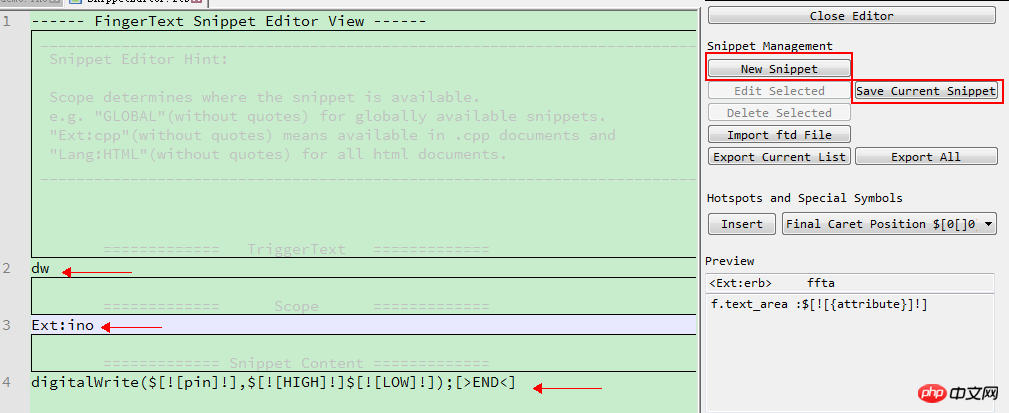
增加文件浏览器
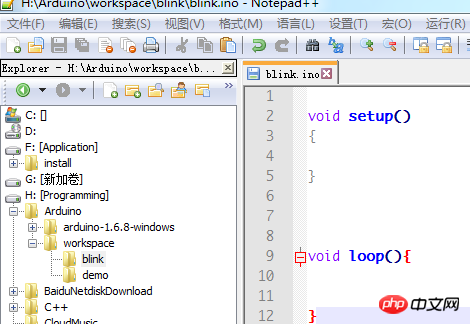
使用第三方串口监视器软件
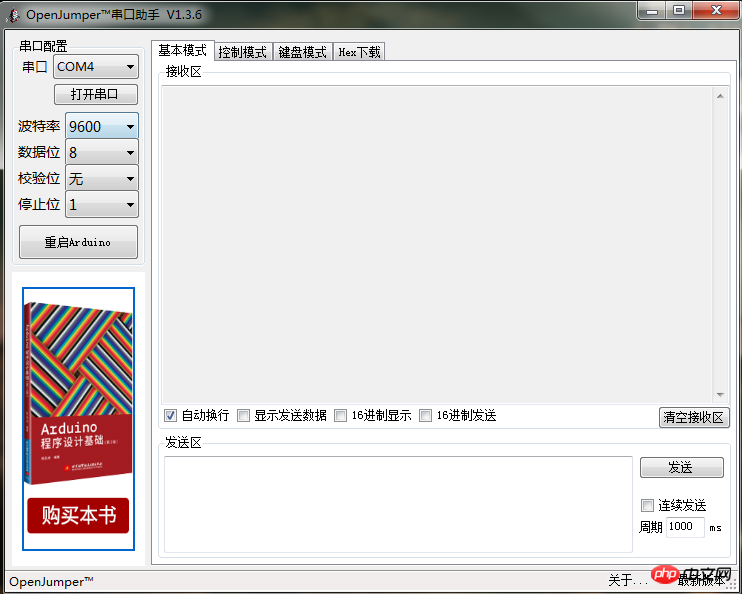
最后的提示
/workspace //arduino的工作目录
/blink //当前工程的目录
blink.ino //arduino源文件,和当前工程目录名称一样。
以上がArduino IDEの代わりにNotepad++を使用するにはどうすればよいですか? (写真と文章で詳しく解説)の詳細内容です。詳細については、PHP 中国語 Web サイトの他の関連記事を参照してください。




